Windows 7 mang trong mình nét gì đó trường tồn. Từ hiệu ứng Aero Glass mượt mà đến menu Start cổ điển, nó đã tạo nên sự cân bằng hiếm có giữa vẻ đẹp và sự đơn giản. Thậm chí nhiều năm sau, nhiều người vẫn nhớ đến nó như một trong những thiết kế thanh lịch nhất của Microsoft. Tất nhiên, việc thực sự chạy Windows 7 vào năm 2025 không phải là một ý tưởng hay. Nó đã không còn được hỗ trợ từ lâu, và việc tiếp tục sử dụng nó cho đến nay đồng nghĩa với việc bỏ lỡ cả những cải tiến về hiệu suất lẫn các bản cập nhật bảo mật thiết yếu.
Nhưng điều đó không có nghĩa là giao diện và trải nghiệm của Windows 7 phải mãi mãi nằm trong quá khứ. Với những công cụ phù hợp, bạn có thể khôi phục lại vẻ đẹp quen thuộc đó mà vẫn tận hưởng mọi thứ mà Windows 11 hiện đại mang lại. Và điều tuyệt vời nhất là bạn không phải hy sinh bất kỳ tính năng tốt nhất nào của Windows 11 để làm điều đó.
Hồi sinh menu Start và desktop cổ điển
Việc này dễ hơn bạn nghĩ
Bước đầu tiên trong quá trình hồi sinh Windows 7 là sửa menu Start và desktop. Về mặt kỹ thuật, Windows 11 cho phép bạn di chuyển menu Start trở lại góc trái, nhưng đó là tất cả những gì có thể làm. Ngay từ đầu, không có cách nào thực sự để làm cho nó trông hoặc cảm nhận giống như Windows 7.
Để làm được điều đó, hãy dùng Start11. Công cụ nhỏ này là một bước ngoặt cho bất kỳ ai muốn tùy chỉnh hoàn toàn giao diện Windows 11. Nó cung cấp cho bạn rất nhiều tùy chọn để tinh chỉnh giao diện của cả menu Start và thanh tác vụ. Với Start11, bạn có thể thay thế menu Start hiện đại bằng phiên bản Windows 7 cổ điển. Nó không miễn phí - bạn sẽ cần trả khoảng 6,99 USD tùy thuộc vào khu vực - nhưng có bản dùng thử 30 ngày cho phép bạn kiểm tra mọi thứ trước khi quyết định mua.
Bạn có thể tải xuống Start11 từ trang web của Stardock. Sau khi tải xuống, việc cài đặt cũng đơn giản như bất kỳ phần mềm nào khác. Trong ứng dụng Start11, tất cả những gì bạn phải làm là vào tab Start Menu, chọn Windows 7 style, thế là xong! Menu Start sẽ được thay thế bằng phiên bản cổ điển.
Start11 cũng cung cấp nhiều tùy chọn tùy chỉnh hơn trong menu Configure. Tại đây, bạn có thể thay đổi màu menu Start, hiệu ứng trong suốt, phông chữ, v.v... Để hoàn thiện, hãy chọn một hình nền Windows 7 độ phân giải cao. Kết hợp với menu Start mới, nó ngay lập tức mang lại cảm giác desktop quen thuộc, gọn gàng.
Khiến File Explorer và các thành phần khác mang lại cảm giác như Windows 7
Sau khi desktop và menu Start được thiết lập, bước tiếp theo là mang lại giao diện Windows 7 bên trong File Explorer và các cửa sổ hệ thống khác. Đó chính là lúc WindowBlinds phát huy tác dụng. Đây là một công cụ khác của Stardock, và nó vượt xa Start11 khi cho phép bạn áp dụng toàn bộ "giao diện" trực quan cho giao diện Windows.
Với WindowBlinds, bạn có thể mang lại cho File Explorer độ trong suốt như kính và màu sắc dịu nhẹ, đặc trưng của kỷ nguyên Windows 7. Và nó không chỉ dừng lại ở File Explorer mà còn cả giao diện hộp thoại, menu chuột phải và thậm chí cả thanh tác vụ.
Giống như Start11, WindowBlinds không miễn phí. Bạn chỉ phải trả phí một lần là 19,99 USD, nhưng có bản dùng thử 30 ngày để trải nghiệm trước khi mua. Sau khi tải xuống trình cài đặt từ Stardock, việc thiết lập rất đơn giản.
Trong WindowBlinds, hãy chuyển đến tab Download more styles và tìm theme Aero11. Nếu chủ đề không xuất hiện ngay lập tức, hãy sử dụng menu sắp xếp để liệt kê các kiểu theo mức độ phổ biến, và nó sẽ xuất hiện ở trên cùng. Sau khi tải xuống, hãy chuyển sang tab Styles, chọn Aero11 và nhấn Apply style to desktop. Ngay lập tức, thiết lập Windows 11 hiện đại của bạn sẽ trông giống như môi trường Windows 7 cổ điển mà bạn vẫn còn nhớ.
Mẹo: Nếu muốn trải nghiệm trọn vẹn phong cách Windows 7, bạn thậm chí có thể mang những gamei kinh điển của Windows 7 trở lại, chẳng hạn như Solitaire, Minesweeper và Chess Titans.
Việc tái tạo Windows 7 trong Windows 11 hóa ra lại là một dự án thú vị đến bất ngờ. Nó nhắc bạn nhớ tại sao thiết kế cũ lại thú vị đến vậy. Việc mọi người sẽ gắn bó với thiết lập này bao lâu thì không ai biết được - nhưng hiện tại, nó là sự kết hợp hoàn hảo giữa hoài niệm và tính thực tế.
 Công nghệ
Công nghệ  AI
AI  Windows
Windows  iPhone
iPhone  Android
Android  Học IT
Học IT  Download
Download  Tiện ích
Tiện ích  Khoa học
Khoa học  Game
Game  Làng CN
Làng CN  Ứng dụng
Ứng dụng 
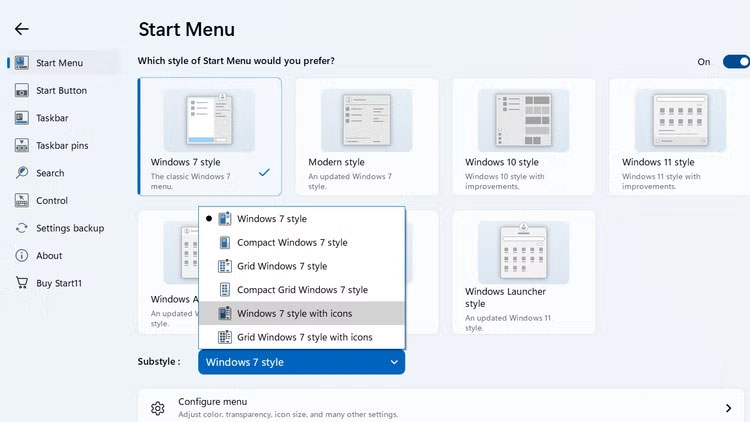
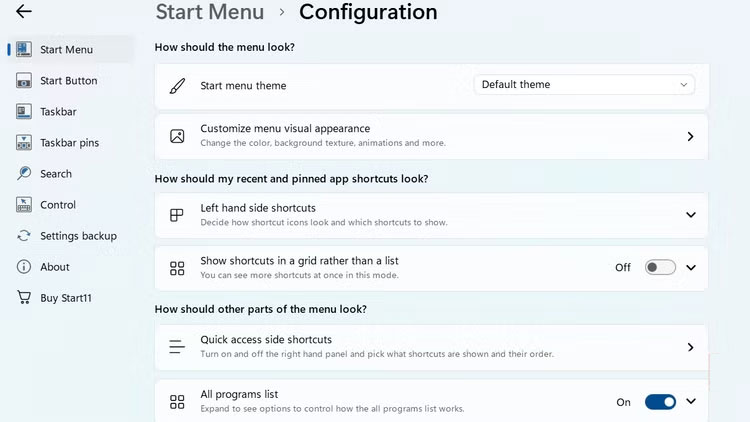
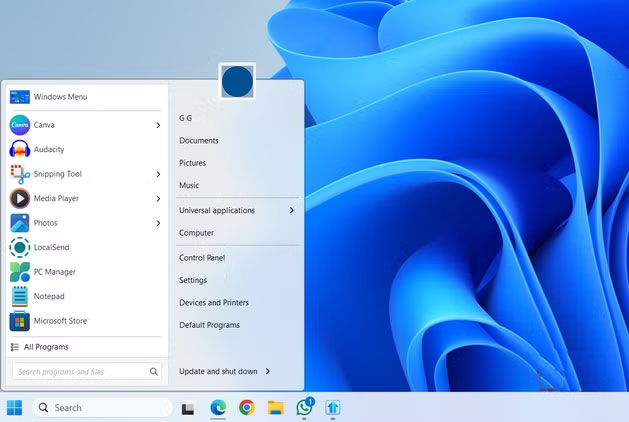



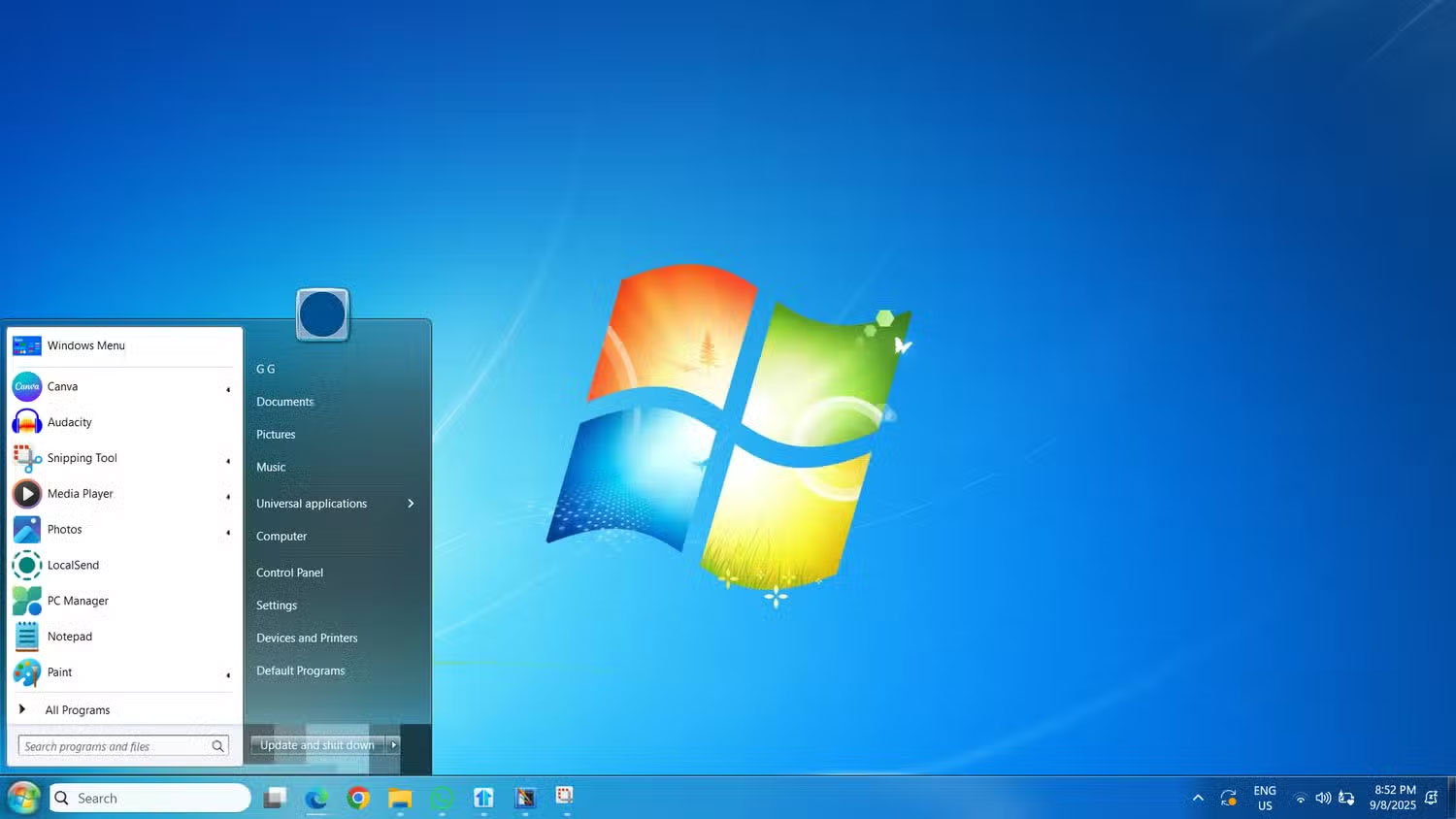

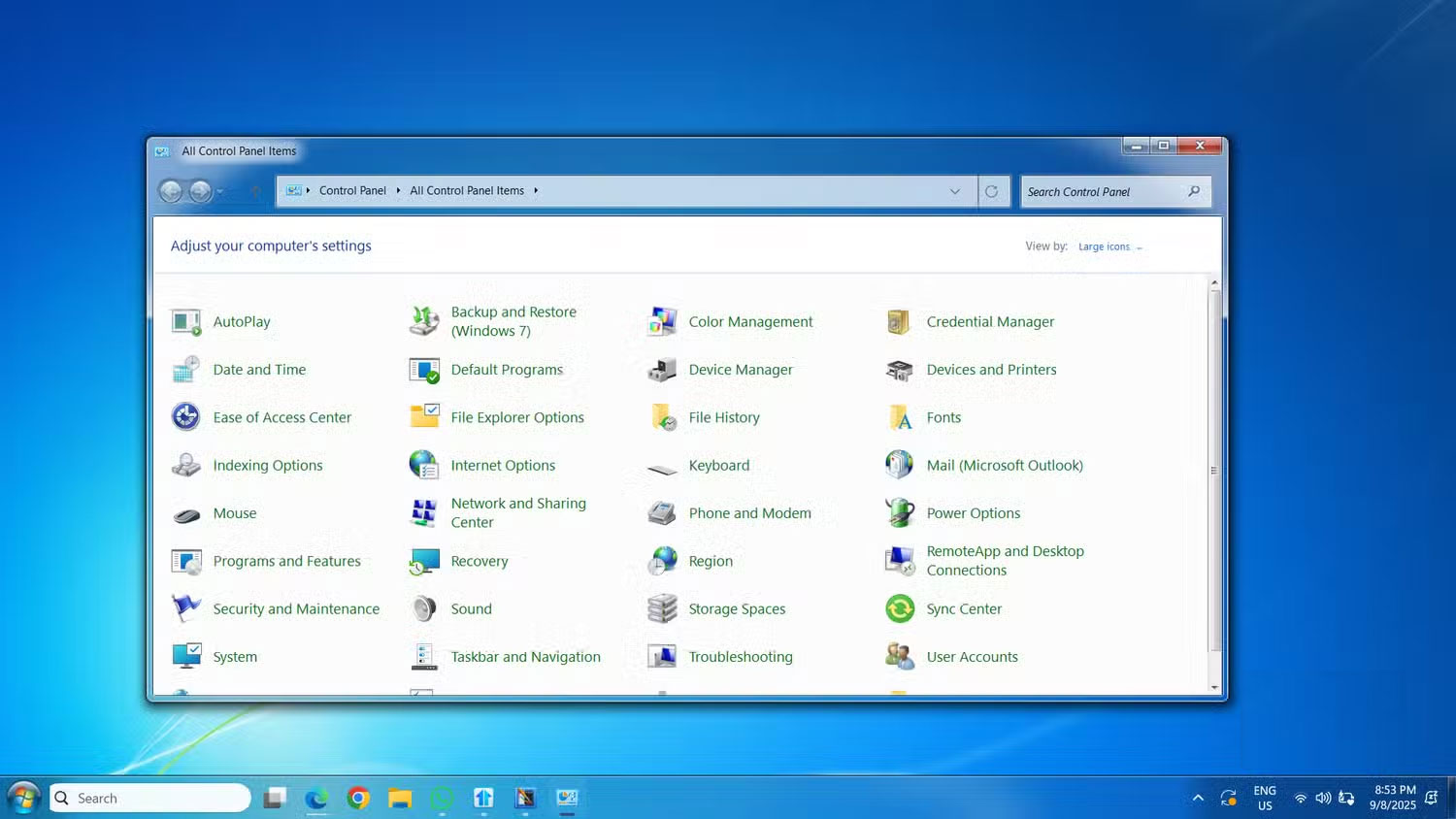






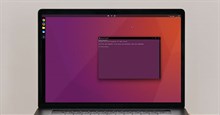


 Windows 11
Windows 11  Windows 10
Windows 10  Windows 7
Windows 7  Windows 8
Windows 8  Cấu hình Router/Switch
Cấu hình Router/Switch 









 Linux
Linux  Đồng hồ thông minh
Đồng hồ thông minh  macOS
macOS  Chụp ảnh - Quay phim
Chụp ảnh - Quay phim  Thủ thuật SEO
Thủ thuật SEO  Phần cứng
Phần cứng  Kiến thức cơ bản
Kiến thức cơ bản  Lập trình
Lập trình  Dịch vụ công trực tuyến
Dịch vụ công trực tuyến  Dịch vụ nhà mạng
Dịch vụ nhà mạng  Quiz công nghệ
Quiz công nghệ  Microsoft Word 2016
Microsoft Word 2016  Microsoft Word 2013
Microsoft Word 2013  Microsoft Word 2007
Microsoft Word 2007  Microsoft Excel 2019
Microsoft Excel 2019  Microsoft Excel 2016
Microsoft Excel 2016  Microsoft PowerPoint 2019
Microsoft PowerPoint 2019  Google Sheets
Google Sheets  Học Photoshop
Học Photoshop  Lập trình Scratch
Lập trình Scratch  Bootstrap
Bootstrap  Năng suất
Năng suất  Game - Trò chơi
Game - Trò chơi  Hệ thống
Hệ thống  Thiết kế & Đồ họa
Thiết kế & Đồ họa  Internet
Internet  Bảo mật, Antivirus
Bảo mật, Antivirus  Doanh nghiệp
Doanh nghiệp  Ảnh & Video
Ảnh & Video  Giải trí & Âm nhạc
Giải trí & Âm nhạc  Mạng xã hội
Mạng xã hội  Lập trình
Lập trình  Giáo dục - Học tập
Giáo dục - Học tập  Lối sống
Lối sống  Tài chính & Mua sắm
Tài chính & Mua sắm  AI Trí tuệ nhân tạo
AI Trí tuệ nhân tạo  ChatGPT
ChatGPT  Gemini
Gemini  Điện máy
Điện máy  Tivi
Tivi  Tủ lạnh
Tủ lạnh  Điều hòa
Điều hòa  Máy giặt
Máy giặt  Cuộc sống
Cuộc sống  TOP
TOP  Kỹ năng
Kỹ năng  Món ngon mỗi ngày
Món ngon mỗi ngày  Nuôi dạy con
Nuôi dạy con  Mẹo vặt
Mẹo vặt  Phim ảnh, Truyện
Phim ảnh, Truyện  Làm đẹp
Làm đẹp  DIY - Handmade
DIY - Handmade  Du lịch
Du lịch  Quà tặng
Quà tặng  Giải trí
Giải trí  Là gì?
Là gì?  Nhà đẹp
Nhà đẹp  Giáng sinh - Noel
Giáng sinh - Noel  Hướng dẫn
Hướng dẫn  Ô tô, Xe máy
Ô tô, Xe máy  Tấn công mạng
Tấn công mạng  Chuyện công nghệ
Chuyện công nghệ  Công nghệ mới
Công nghệ mới  Trí tuệ Thiên tài
Trí tuệ Thiên tài